Ubuntu cu Windows pe același computer, documentația în limba rusă pentru ubuntu
În orice caz, utilizatorul Linux, fără limite; și puteți fi întotdeauna găsit și Windows. și Ubuntu pe un singur calculator (dualbut- »dualboot» -sdvoennaya de încărcare)
40-500 GB (în funcție de cât de multe jocuri vor fi puse)
- Secțiunea rădăcină / - rădăcină. Deoarece secțiunea / - rădăcină va conține toate punctele de mount cu excepția / acasă, trebuie să aloce spațiu, egal cu minim - 6 GB. sau mai bine de 8 GB sau mai mult, dar pentru a face mai mult de 10-12 GB - înțelept. 11). Spre deosebire de Windows, fișierele de sistem Ubuntu poate fi instalat pe o partiție logică. Sistem de fișiere - prorabatannuyu bine în Ubuntu ext4 12)
Utilizare ca: Ext4
Format. da
Punctul de montare. /
Redimensionarea partiția. 8 până la 10-12 GB
- Sub swap pe o sumă alocată PC egală cu memoria calculatorului, dar nu mai mult de 2 GB 13). Swap-secțiune, este de dorit să se stabilească la începutul discului.
. Utilizare ca. partiție swap
. Punctul de montare. nu este specificat.
- Ultima sectiune este pentru Linux, care este proiectat pentru directorul acasă - / acasă. 14)
În general, pentru comoditatea de reinstalării în cazul în care „cădere“ a ambelor sisteme, Windows sau Ubuntu, toate mass-media: filme, muzică, fotografii, etc. păstrează mai bine într-o secțiune separată - / acasă. Apoi, puteți reinstala partiția de sistem și / home nu se schimba dimensiunea și formatul și apoi toate filmele, muzica, fotografii, etc. și configurarea software-ului și browsere vor fi în siguranță și sunet 15)!
Utilizare ca. Ext4
Format. da
Punctul de montare. / home
Redimensionarea partiția. 5 de mai sus și GB
Dacă aveți mai multe hard disk-uri - asigurați-vă că bootloader va fi instalat în unitatea, care se va încărca primul - (hd 0) indică deja la prima unitate hard disk pentru a porni. Ne vedem la sfârșitul setărilor ca aceasta:
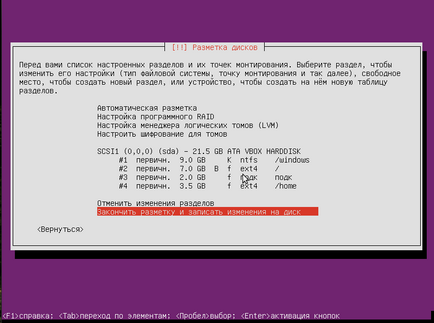
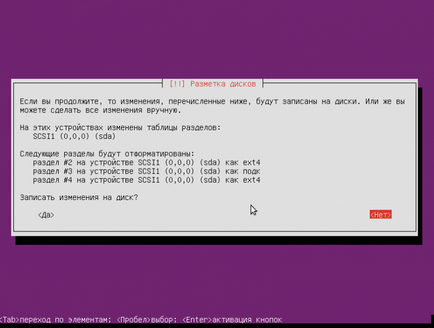
Toate confirma acțiunea dvs. <Да>. În două ocazii, la început - trebuie să ne pună în mod deliberat în jos de utilizator și parola, răspunde la întrebări simple și totul. La finalizarea deschis CD-drive, și oferă pentru a scoate unitatea de la care instalați, și reporniți computerul făcând clic pe Continuare. (În Ubuntu 14.04-16.04 LTS după instalare este necesar să apăsați în „resetare“ caseta finală, și apoi așteptați pentru numirea CD-drive, scoateți DVD-ROM, faceți clic pe Enter, și traduce în BIOS boot la valorile implicite, cu HDD)
Prima lansare va necesita pentru a modifica ordinea de încărcare în BIOS, trebuie să setați să pornească de pe hard disk (HDD).
După pornirea calculatorului va rula două sisteme de operare!
10 sekundozhidaniya și, dacă nu, selectați săgețile de la tastatură ax de pornire Ubuntu în mod implicit 16). 17).
defalcare pe disc dovedita (este rapid și stabil în funcțiune):
/ Windows -
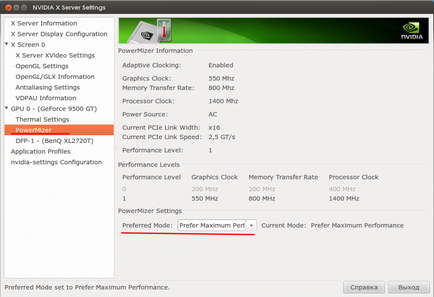
Unele informații utile despre Linux:
Redshift - acesta este un program foarte util în Ubuntu, care îi ajută pe cei care pentru o lungă perioadă de timp în fața unui monitor de calculator. În timpul amurg și temperatura de culoare dimineața devreme fără probleme în setările pentru noapte la setările de zi, permițând ochiului să se adapteze treptat. Pentru a instala, pur și simplu deschideți Ubuntu Software manager în caseta de căutare, tastați Redshift și instalați.
Comanda este pornit automat pentru a rula aplicații Redshift după repornire (în Ubuntu LTS 14.04-16.04):
redshift-gtk -l 55.54: 37.45 -t 6500: 4500 ieșire
[Coordonate Moskva # 55 ° 45 „N # 37 ° 37 „E. ||| Mytischi, 55 ° 54 # „N # 37 ° 45 „E]
Din cauza sistemului instalat indezirabil elimina programul implicit, ca poate trage dependențele necesare, iar sistemul poate fi dezactivat, și nu se recomandă utilizarea de către părți de utilități pentru configurarea și „curățare“ sistem tipaUbuntu Tweak, BleachBit, GTKOrphani etc. Este permis să folosească pentru a curăța sistemul numai comenzile proprii terminale:
Eliminați pachetele nefolosite din cache (în Ubuntu LTS 12.04-16.04):
sudo aptitude Autoclean
Goliți memoria cache în Ubuntu:
sudo aptitude clean
Eliminați dependențe nedorite (în Ubuntu 14.04-16.04 LTS):
sudo apt autoremove
Acest lucru este destul de mult. Ubuntu ca Windows nu este înfundat, dacă nu experimentați implicit. (O dată pe lună la șase luni pot fi curățate cu o memorie cache dosar miniatură (magazin de miniaturi pentru operarea ușoară a sistemului, dar are propria sa maximă, astfel încât curățarea este opțională), pe cache-uri Ubuntu 12 LTS găsit în dosarul de acasă: acasă / nick Acasă utilizator dosar / .thumbnails; comanda de curățare în terminal
rm -f
/.thumbnails/normal/* rm -f
/.thumbnails/fail/gnome-thumbnail-factory/*
În Ubuntu 16.04 LTS miniaturilor kzshi Acasă dosar în altă locație: pseudonim home / utilizator / Folder Acasă .cache / miniaturi; echipa de curățare
rm -f
/.cache/thumbnails/normal/* rm -f
/.cache/thumbnails/large/* rm -f
/.cache/thumbnails/fail/gnome-thumbnail-factory/*
Ce face directoarele individuale ale sistemului de fișiere și sunt stocate: